ネットワークのスピードを調べて接続方法を考えてみた
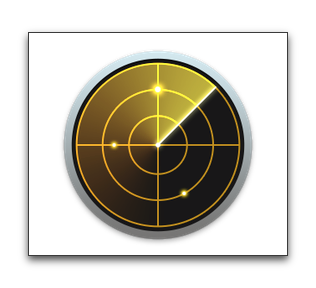
まいど、酔いどれ( @yoidoreo )です。
ネットワークのスピード
OS X Serverに仕立てようとiMac24inchを引っ張り出したのですが、ケーブルをはわすのが邪魔になりそうなのでWi-Fiで繋いでいましたが、やはり遅いのです。
それでちょっと調べてみました
メニューバーのWi-Fiのアイコンを「option」キーを押しながらクリックすると表示されます
- iMac 24inch
- iMac 27inch
- MacBook Pro Retina
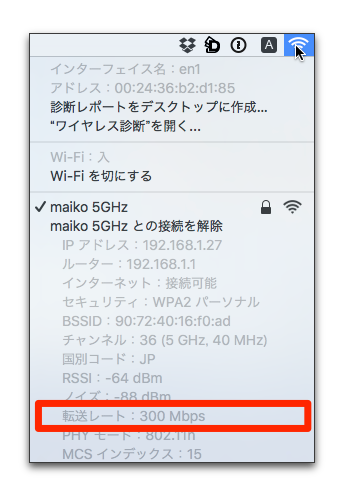
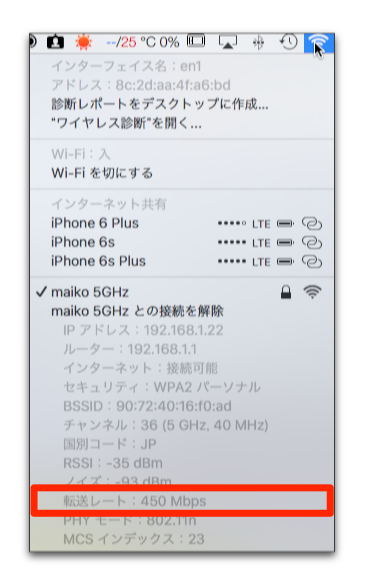
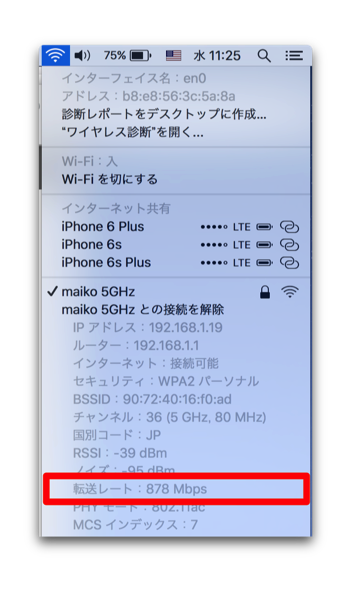
さすがに「802.11ac」対応の「MacBook Pro Retina」は快適なわけです早いです、未対応で同じ「802.11n」対応の「iMac 24inch」と「iMac 27inch」でも「300 Mbps」と「450 Mbps」の差があります
ネットワークユーティリティ
「ネットワークユーティリティ」で有線で繋いだ時を調べてみました
Spotlight検索で「ネットワークユーティリティ」と入力すれば簡単に起動する事が出来ます
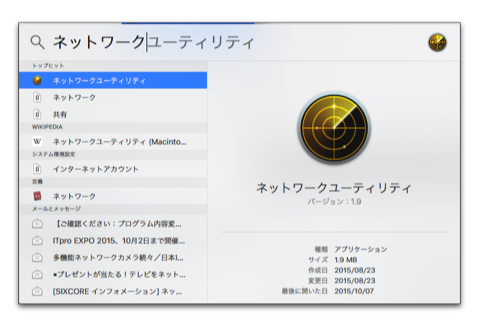
ブログを書いたりする時にフルパスが必要なら「ネットワークユーティリティ」コンテクストメニューを表示して「option」キーを押すと「”ネットワークユーティリティ”のパス名をコピー」が表示されますのでこれを選択します
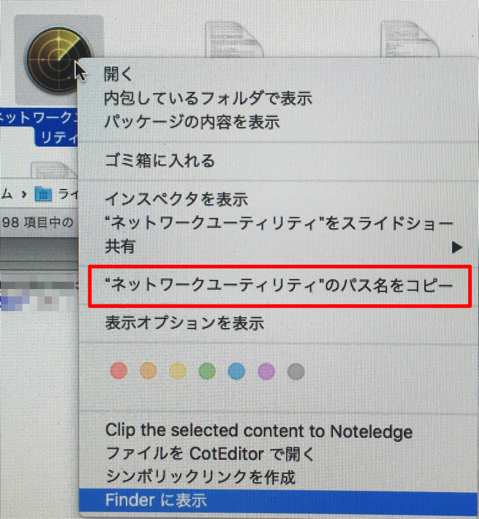
これで取得した場所は「/System/Library/CoreServices/Applications/Network Utility.app」となります
メインマシンの「iMac 27inch」は優先接続なので調べてみると
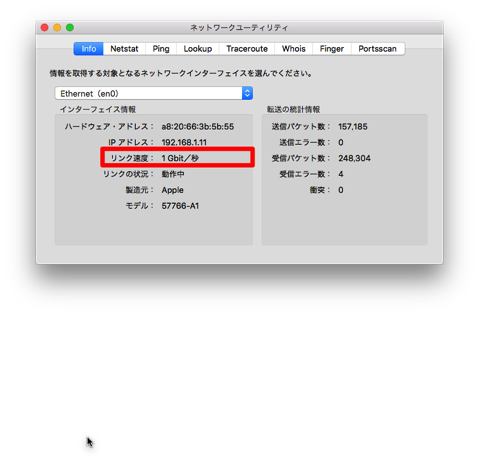
ちょっと邪魔になるのですが「iMac 24inch」をEthernetで接続してみました
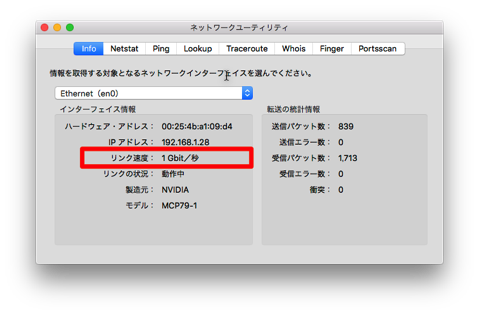
解っていた事といえ、Ethernet接続だと雲泥の差です
「802.11ac」未対応のMacの場合は多少不便でもEthernetで接続すれば快適になるのが解ります
MacBook系で以前の機種では「802.11ac」未対応でEthernet接続できないものは「Apple Thunderbolt – ギガビットEthernetアダプタ」を使うとスピードがぐんと上がります
最新機種でない場合は、スピードアップするために接続方法を変更する事を考えても良いかもしれませんね。
ご案内
記事をごらん頂き、ありがとうございます。
もし、当ブログを気に入っていただけましたらRSSのご購読やTwitterでも、お願いしますm(_ _)m。


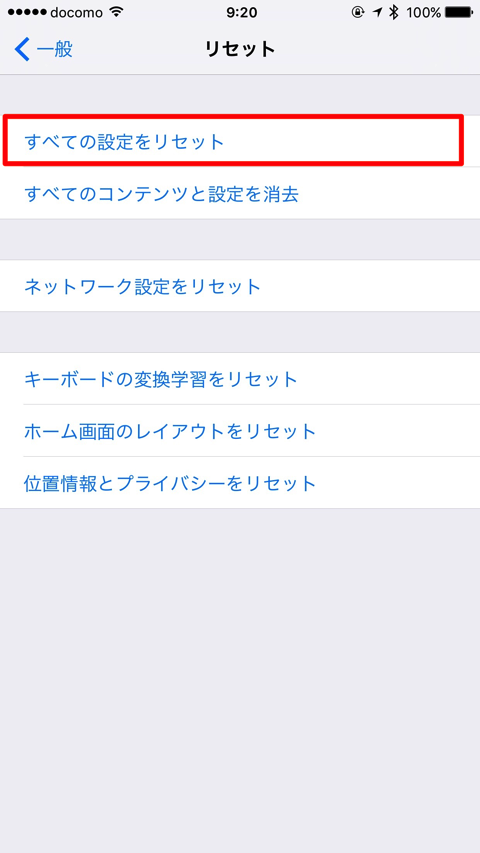
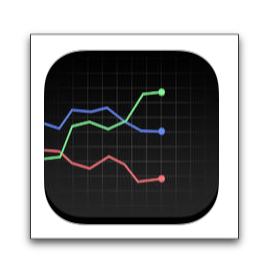
LEAVE A REPLY